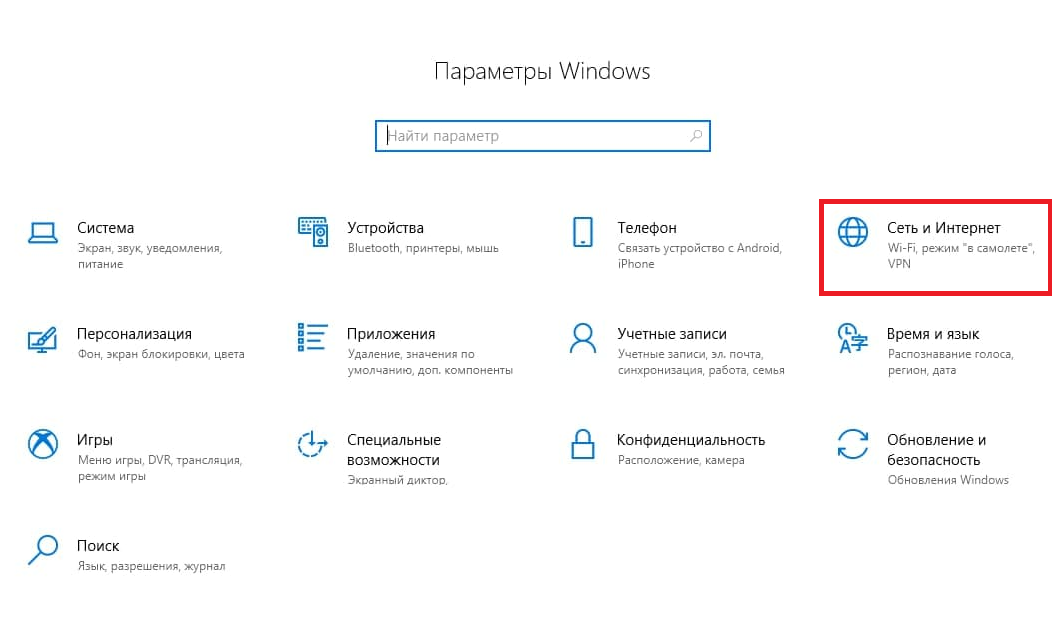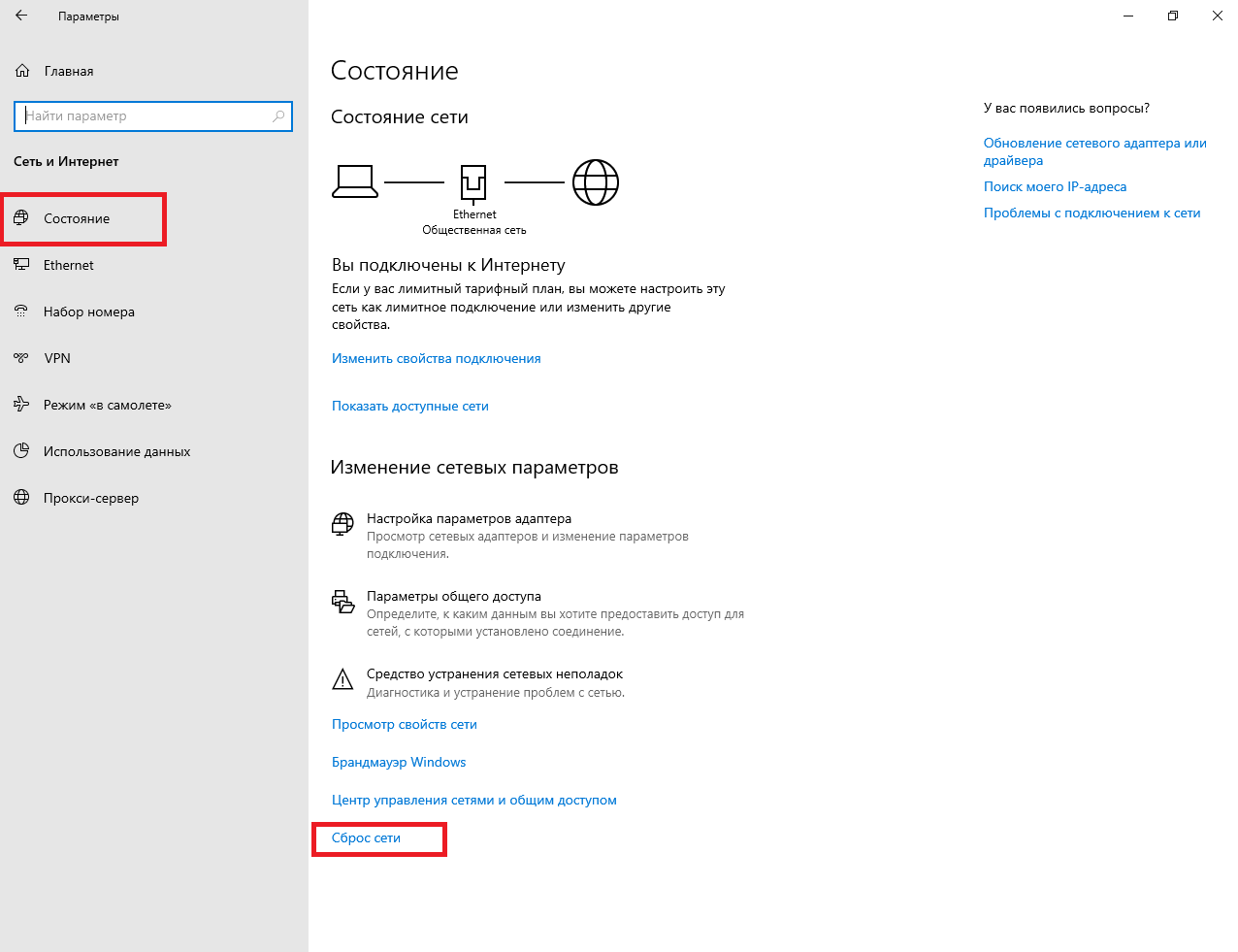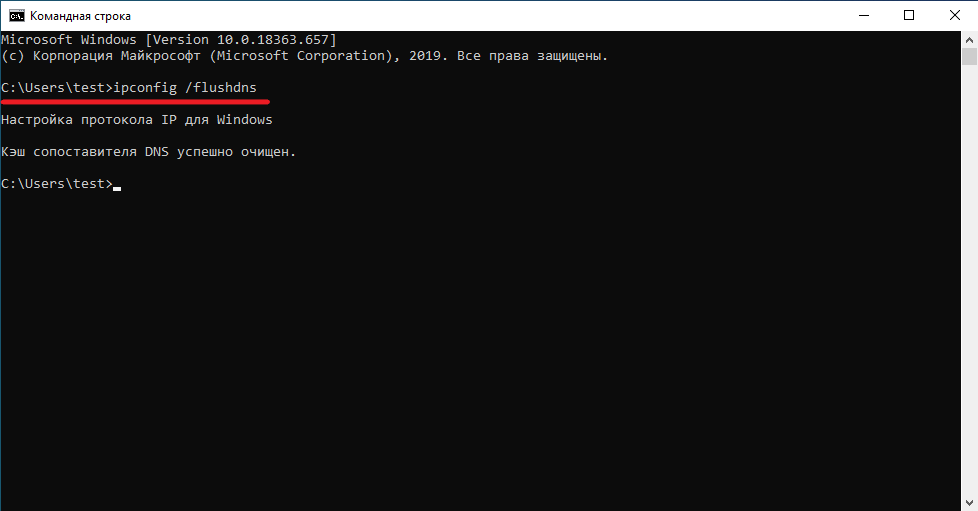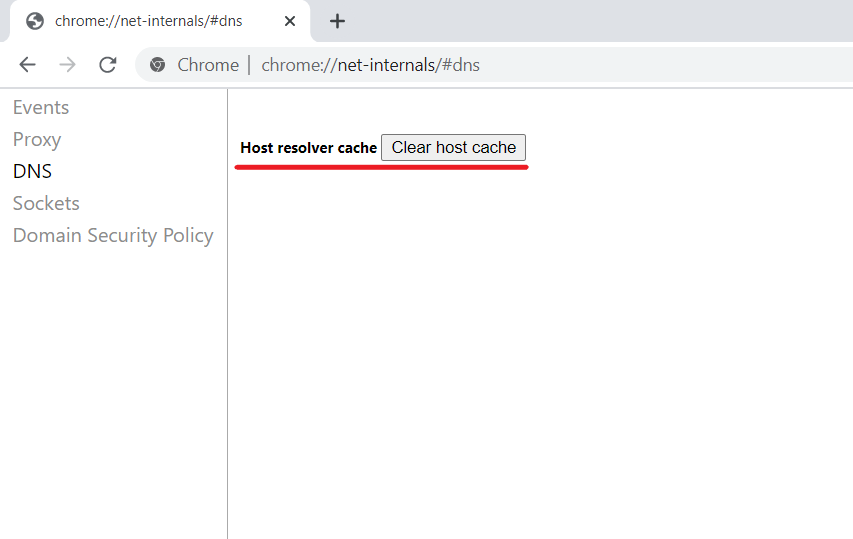Сброс параметров сетевой карты и DNS на Windows 7/8/10 через командную строку
Зачем нужен сброс?
Не редко при работе на компьютере происходит сбой в WIndows, и тогда вы можете видеть в браузере сообщения наподобие "интернет не доступен", "не удается установить соединение с сайтом", DNS-сервер не отвечает и т.п. В статусе соединения может появиться так же сообщение "Сеть без доступа в интернет", хотя подключение активно. Что может быть причиной? Настройки сети могут поменять вредоносные приложения и вирусы, а также сам пользователь.
В таком случае могут проявится проблемы с IP и DNS. Как следствие: интернет работает медленно, какие-то сайты вовсе не открываются, не устанавливается подключение к роутеру или провайдеру.
Ниже описано решение проблемы путем сброса сетевых параметров.
Windows 7/8/10: сброс настроек через командную строку
1. Запустите на пк командную строку от имени администратора. Процедура запуска следующая : "Пуск", в строку поиска введите "cmd". В результатах вы увидите "Командная строка". Кликните на надпись правой клавишей мыши. Выберите в меню "Запустить от имени администратора". 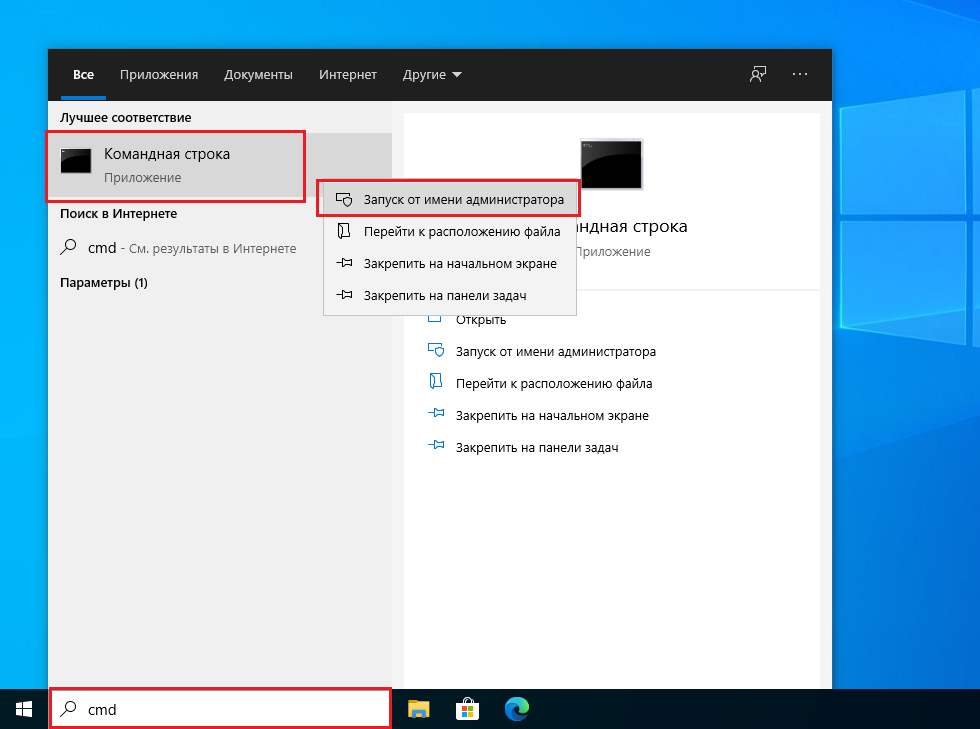
2. Выполните следующую команду: netsh winsock reset.
Вы можете напечатать ее самостоятельно или же скопировать и вставить из текста статьи.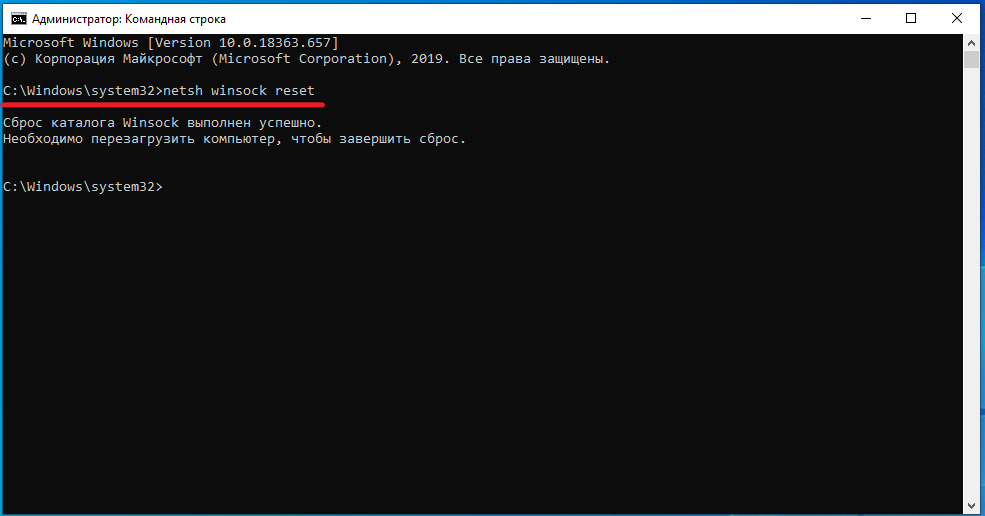
После этого, как команда завершит работу, перезагрузите свой компьютер и проверьте доступ к интернету после запуска. В случае если данная команда не помогла, стоит попробовать сбросить все настройки на сетевых интерфейсах.
После запуска пк повторить 1-й пункт, открыв командную строку от имени администратора.
Введите команду “netsh int ip reset”, и, как команда завершит свою работу, перезагрузите пк и проверьте доступ в сеть. 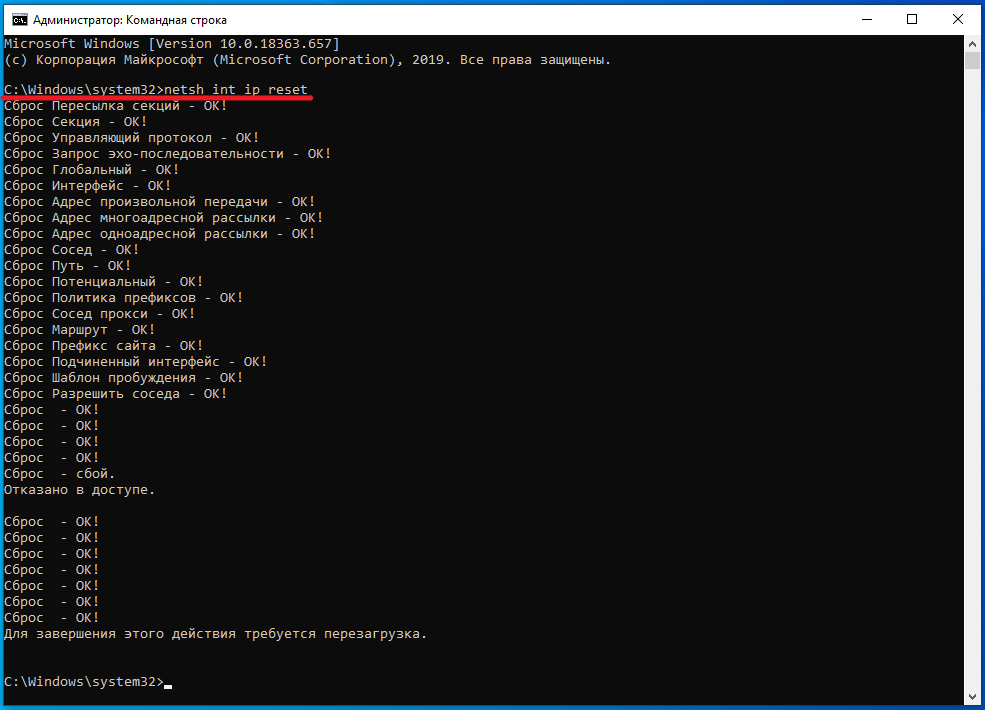
Windows 10: сброс параметров сети через интерфейс системы.
Зайдите в меню настроек.
Его можно найти как через меню "Пуск", так и обратившись к сочетанию "горячих" клавиш: Win + I (одновременно нажатие).
Перейдите к разделу "Сеть и интернет".
В данном пункте выбираем подраздел с названием "Состояние".
Теперь прокрутите страницу до самого нижнего пункта. Там вы увидите то, что необходимо - "Сброс сети".
Кликните на надпись. Перед вами появиться предупреждение системы:Выполнение действия приведет к удалению и переустановке всех имеющихся сетевых драйверов, а также восстановит заводские (первоначальные, исходные) параметры сети.
Отметим, что возможно вам придется затем переустановить программное сетевое обеспечение. К примеру, клиент VPN.
Нажимаем "Сбросить сейчас" и подтверждаем сброс.
После сброса появится сообщение о перезагрузке пк через 5 минут, чтобы не ожидать это время можно перезапустить компьютер вручную.
Не отвечает сервер DNS, не удается найти DNS сервер
Как и предыдущих этапах потребуется открыть командную строку “cmd” и ввести команду: ipconfig /flushdns
После того, как появится сообщение на экране «Кэш сопоставителя DNS успешно очищен» проверить открытие страниц в браузере.
Помимо этого иногда бывает необходимо чтобы браузеры сбросили свой внутренний кэш DNS.
В вашем браузере введите в адресную строку:
chrome://net-internals/#dns — для Google Chrome
browser://net-internals/#dns — для Яндекс Браузера
opera://net-internals/#dns — для Оперы